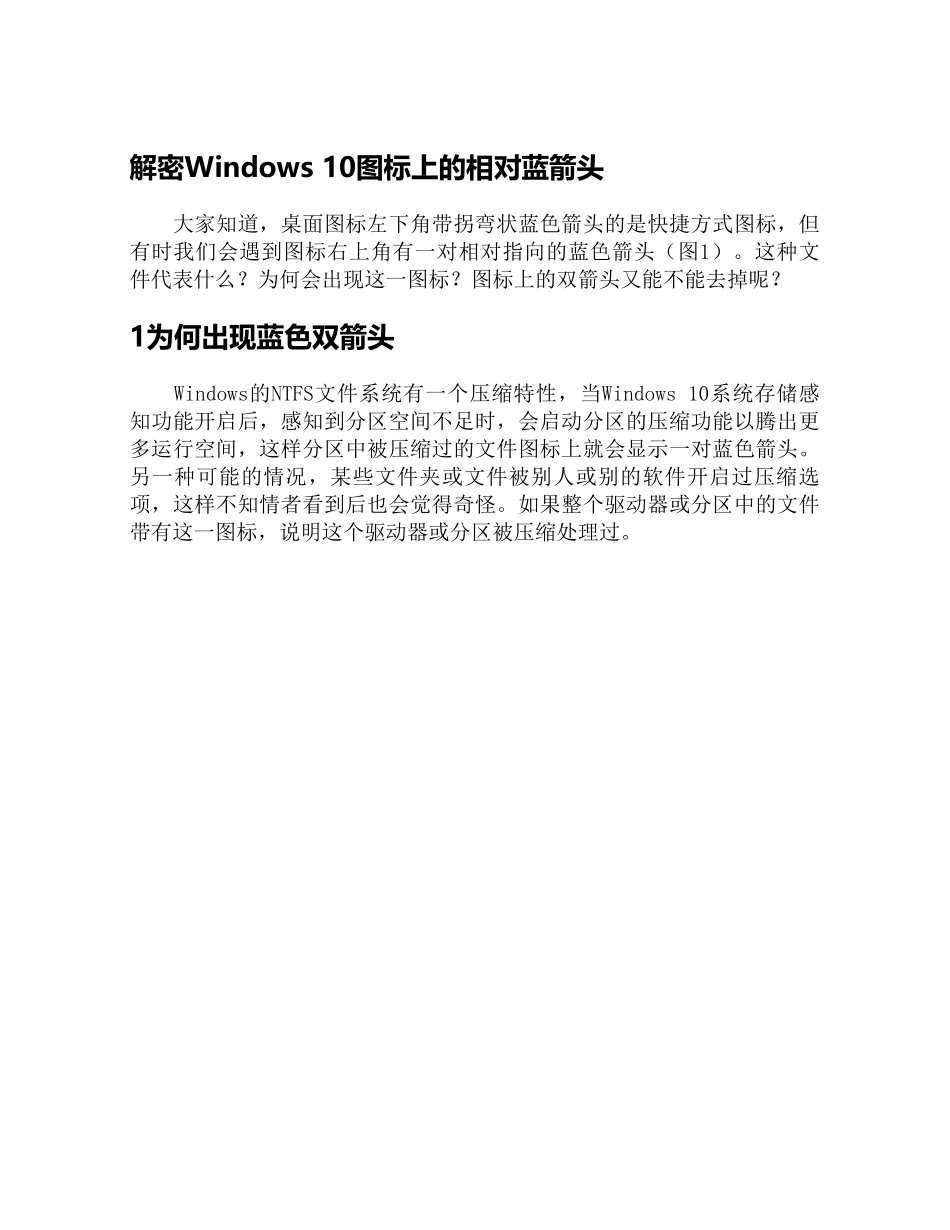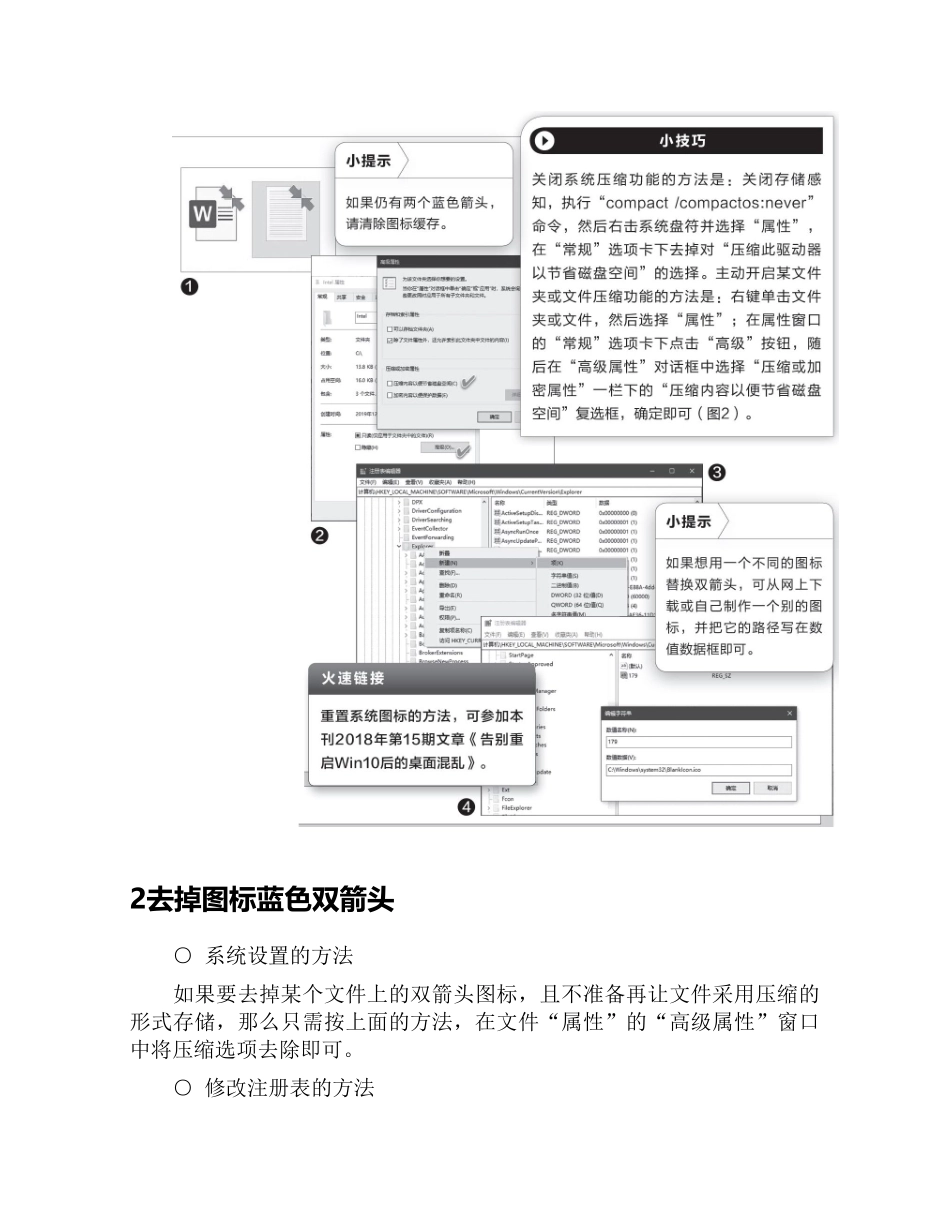解密Windows10图标上的相对蓝箭头大家知道,桌面图标左下角带拐弯状蓝色箭头的是快捷方式图标,但有时我们会遇到图标右上角有一对相对指向的蓝色箭头(图1)。这种文件代表什么?为何会出现这一图标?图标上的双箭头又能不能去掉呢?1为何出现蓝色双箭头Windows的NTFS文件系统有一个压缩特性,当Windows10系统存储感知功能开启后,感知到分区空间不足时,会启动分区的压缩功能以腾出更多运行空间,这样分区中被压缩过的文件图标上就会显示一对蓝色箭头。另一种可能的情况,某些文件夹或文件被别人或别的软件开启过压缩选项,这样不知情者看到后也会觉得奇怪。如果整个驱动器或分区中的文件带有这一图标,说明这个驱动器或分区被压缩处理过。2去掉图标蓝色双箭头○系统设置的方法如果要去掉某个文件上的双箭头图标,且不准备再让文件采用压缩的形式存储,那么只需按上面的方法,在文件“属性”的“高级属性”窗口中将压缩选项去除即可。○修改注册表的方法如果仅仅是希望去除图标上的双箭头,而压缩格式继续保留,那么可以用修改注册表的办法来解决。其原理是用一个空白的图标替换原有图标上的双箭头。先准备好一个空白图标BlankIcon.ico并将其存放在“C:\Windows\system32\”。接下来,按下Win+R组合键打开“运行”对话框并执行REGEDIT命令。在开启的注册表编辑器窗口中,依次导航到“HKEY_LOCAL_MACHINE\SOFTWARE\Microsoft\Windows\CurrentVersion\Explorer”。接下来,展开Explorer查看ShellIcons分支项是否存在,若不存在,右键单击Explorer项,选择“新建→项”(图3),并将新建项命名为ShellIcons。选择ShellIcons分支,在右侧窗格空白处右击新建一个字符串值,将其命名为179。最后,双击179字符串值,并粘贴路径“C:\Windows\system32\BlankIcon.ico”到“数值数据”框中(图4)。重启系统应用新图标。如果未生效,请清除一次图标缓存。鼠标连接时自动关闭触摸板如果使用的是配备ELAN或Synaptics触摸板的笔记本或上网本,则在鼠标属性下应显示一个类似“连接鼠标时禁用内部指向设备”的选项。我们可以尽量利用这一选项。1Windows10中的设置法对于正在使用Windows10的用户来讲,可以使用如下设置方法:打开“设置”,单击“设备”图标,然后单击“触摸板”。在“触摸板”右侧窗口中,点击“相关设置一其他设置”,然后在打开的“鼠标属性”对话窗口中,点击ELAN(有的电脑可能是“设备设置”)选项卡,选中“插入外置USB指向装...